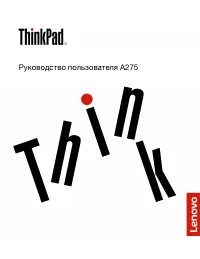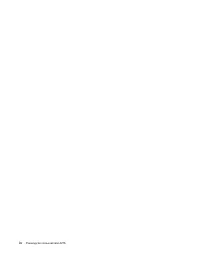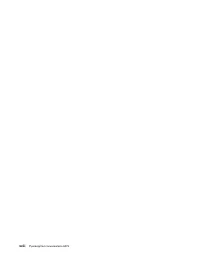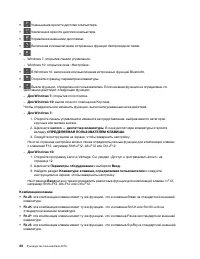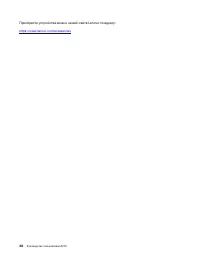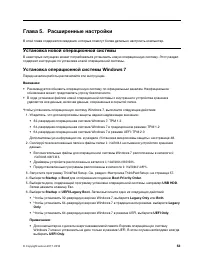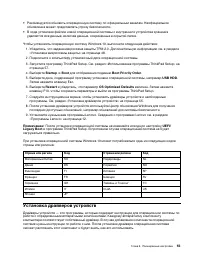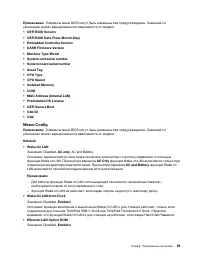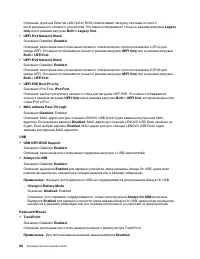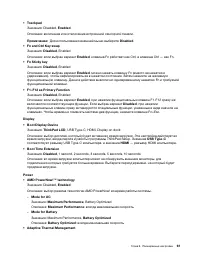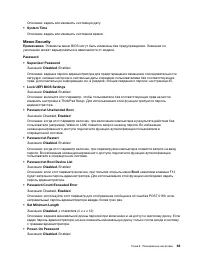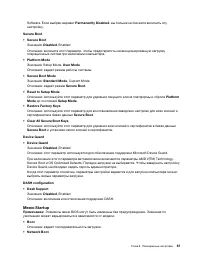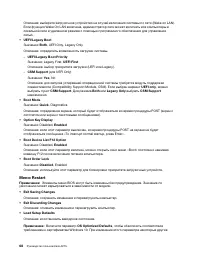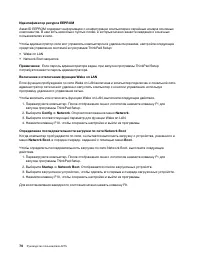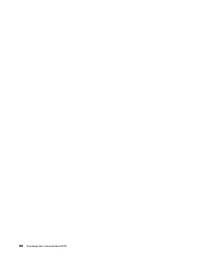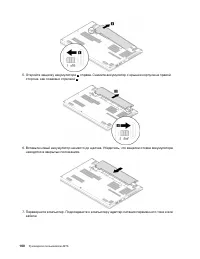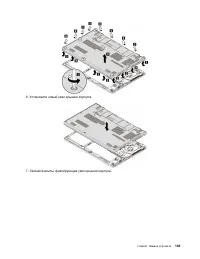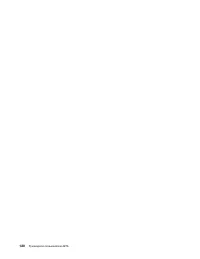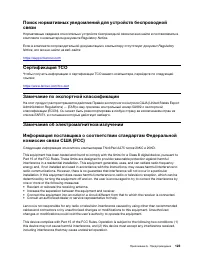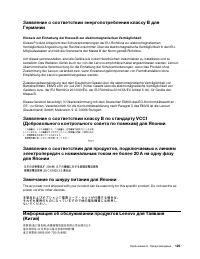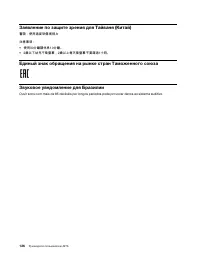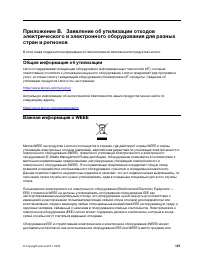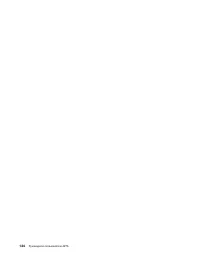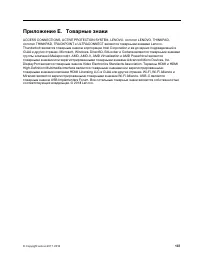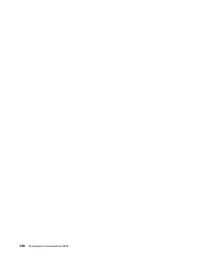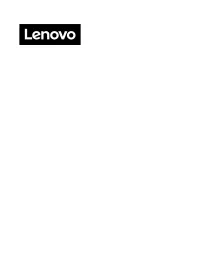Lenovo ThinkPad A275 Portátil – Manual de instrucciones en formato pdf, léalo en línea gratis. Esperamos que le ayude a resolver cualquier duda que pueda tener al utilizar el aparato.
Si aún tiene preguntas, escríbalas debajo del manual de instrucciones.
"Estamos cargando el manual" significa que debe esperar a que se cargue el archivo para poder leerlo en línea. Algunos manuales son muy pesados y el tiempo que tardan en aparecer depende de su velocidad de internet.
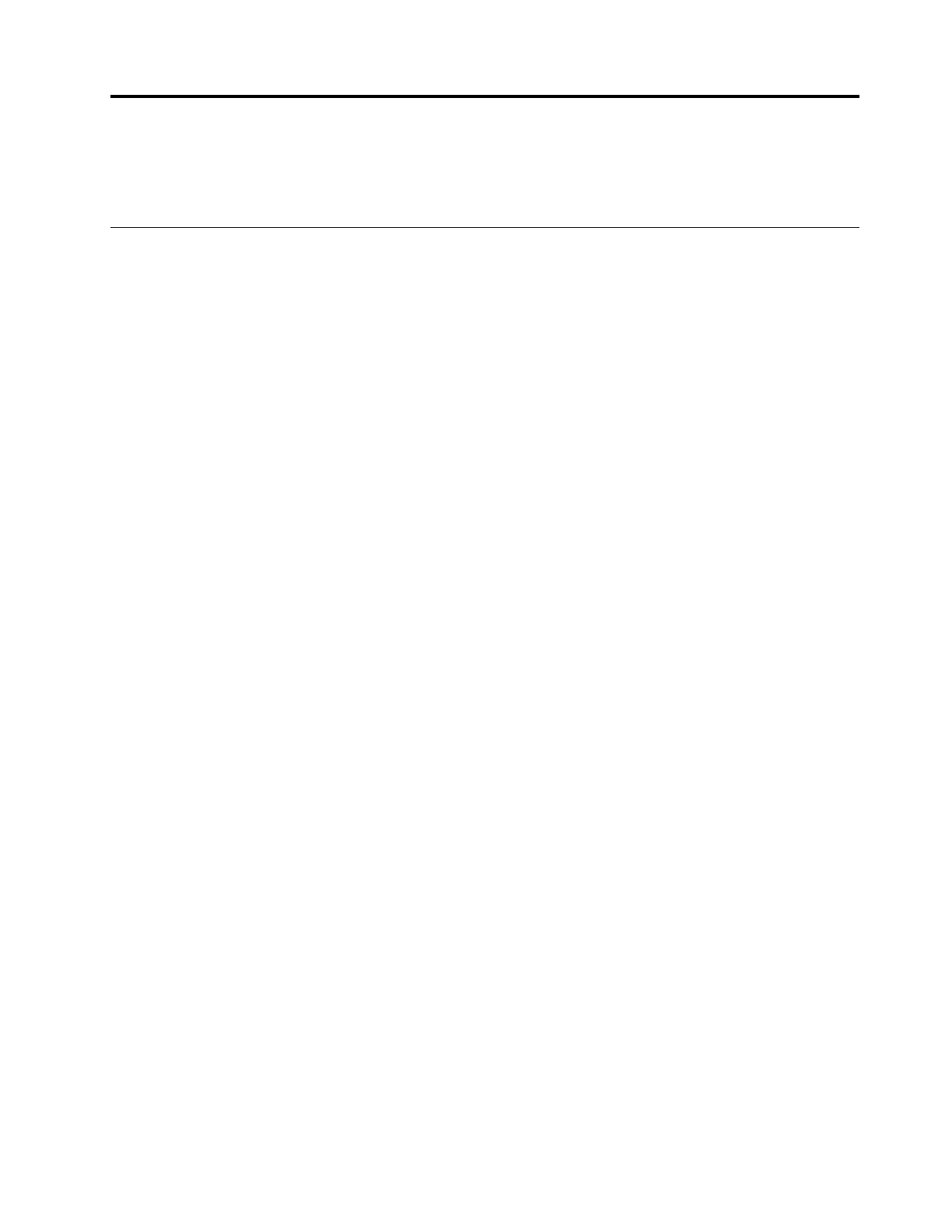
Глава 5. Расширенные настройки
В этой главе содержатся сведения, которые помогут более детально настроить компьютер.
Установка новой операционной системы
В некоторых ситуациях может потребоваться установить новую операционную систему. Этот раздел
содержит инструкции по установке новой операционной системы.
Установка операционной системы Windows 7
Перед началом работы распечатайте эти инструкции.
Внимание:
• Рекомендуется обновить операционную систему по официальным каналам. Неофициальное
обновление может представлять угрозу безопасности.
• В ходе установки файлов новой операционной системы с внутреннего устройства хранения
удаляются все данные, включая данные, сохраненные в скрытой папке.
Чтобы установить операционную систему Windows 7, выполните следующие действия:
1. Убедитесь, что для микросхемы защиты задано надлежащее значение:
• 32-разрядная операционная система Windows 7: TPM 1.2
• 64-разрядная операционная система Windows 7 в традиционном режиме: TPM 1.2
• 64-разрядная операционная система Windows 7 в режиме UEFI: TPM 2.0
Дополнительную информацию см. в разделе «Установка микросхемы защиты» на странице 48.
2. Скопируйте все вложенные папки и файлы папки
C:\SWTOOLS
на съемное устройство хранения
данных.
• Вспомогательные файлы для операционной системы Windows 7 расположены в каталоге
C:
\SWTOOLS\OSFIXES
.
• Драйверы устройств расположены в каталоге
C:\SWTOOLS\DRIVERS
.
• Предустановленные программы расположены в каталоге
C:\SWTOOLS\APPS
.
3. Запустите программу ThinkPad Setup. См. раздел «Настройка ThinkPad Setup» на странице 57.
4. Выберите
Startup
➙
Boot
для отображения подменю
Boot Priority Order
.
5. Выберите диск, содержащий программу установки операционной системы, например
USB HDD
.
Затем нажмите клавишу Esc.
6. Выберите
Startup
➙
UEFI/Legacy Boot
. Затем выполните одно из следующих действий:
• Чтобы установить 32-разрядную версию Windows 7, выберите
Legacy Only
или
Both
.
• Чтобы установить 64-разрядную версию Windows 7 в традиционном режиме, выберите
Legacy
Only
.
• Чтобы установить 64-разрядную версию Windows 7 в режиме UEFI, выберите
UEFI Only
.
Примечания:
• Для компьютеров с диском энергонезависимой памяти Express операционную систему
Windows 7 можно установить на диск только в режиме UEFI. В этом случае необходимо всегда
выбирать
UEFI Only
.
© Copyright Lenovo 2017, 2018
53
¿Tiene más preguntas?¿No ha encontrado la solución a su problema en el manual o tiene otros problemas? Haga su pregunta en el siguiente formulario con una descripción detallada de su situación para que otras personas y expertos puedan responderla. Si sabe cómo resolver el problema de otra persona, ayúdele :)